 Le petit routeur TL-WR703N nous permet d'avoir un point Wifi à notre domicile ou en vacances et ceci à un prix tres bas (20€). Ce routeur a ete conçu pour le marché chinois, pour cette raison l'interface est en chinois. Heureusement, il existe une distribution minimaliste de Linux, qui s'appele Openwrt. Installer Openwrt permet d'accéder à de nombreux Packages et donc d'une grande liberté dans sa configuration. Cette installation permet d'accéder entre autre, à une interface en anglais ou même en français (LuCI).
Le petit routeur TL-WR703N nous permet d'avoir un point Wifi à notre domicile ou en vacances et ceci à un prix tres bas (20€). Ce routeur a ete conçu pour le marché chinois, pour cette raison l'interface est en chinois. Heureusement, il existe une distribution minimaliste de Linux, qui s'appele Openwrt. Installer Openwrt permet d'accéder à de nombreux Packages et donc d'une grande liberté dans sa configuration. Cette installation permet d'accéder entre autre, à une interface en anglais ou même en français (LuCI).
Premières étapes:
- Télécharger le firmware squashfs-factory.bin (surtout pas celui là squashfs-sysupgrade.bin) de cette page.
- Connecter le WR703N sur un port USB d'un ordinateur ou l'adaptateur qui est fournis dans la boite (pour le mettre sous tension).
- Rechercher dans réseau Wifi de votre Pc ou Mac "TL-WR703N" et s'y connecter.
- Dans votre navigateur écrire 192.168.1.1. Une fenêtre de connexion apparaîtra.
- Se connecter avec l'utilisateur admin et mot de passe admin.
- Une page en chinois s'ouvrira (voir ci-dessous).
- Dans les menus de la colonne de gauche, cliquer sur le dernier menu (1), pour accéder au sous menus.
- Cliquer sur le troisième sous menu (2) et une fenêtre s'ouvrira (3), pour sélectionner le nouveau firmware.
- Cliquer sur bouton à droite (4) et sélectionner le firmware.
- Accepter avec le bouton gris en bas à gauche (5).
- Une barre progression indiquera que le firmware est en cours de chargement. Surtout ne rien déconnecter.
- Pendant le chargement du firmware, la LED du WR703N clignote. La connexion Wifi disparaîtra et le routeur sera opérationnel seulement quand sa LED arrêtera de clignoter.
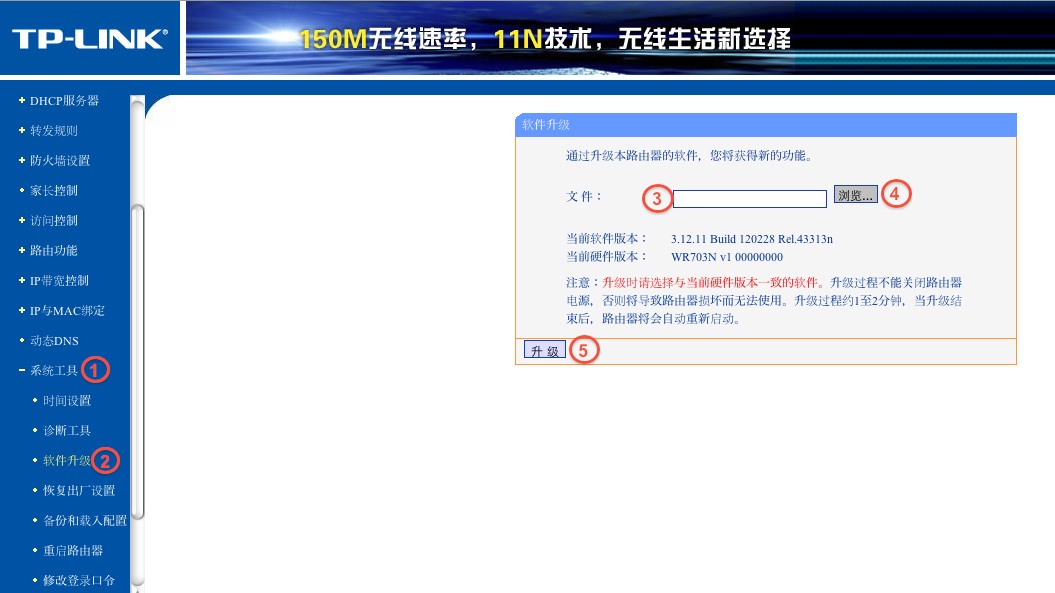
Configuration du routeur:
La première fois que l'on installe Openwrt sur le WR703N, on n'aura pas le Wifi activé. On devra connecter son ordinateur au WR703N par un câble ethernet, pour le configurer. Il est conseillé de changer l'adresse IP du WR703N à cette occasion.
Etapes à suivre
- Connecter un câble ethernet entre l'ordinateur et le WR703N.
- Avec Windows télécharger PuTTY (Il supporte Telnet et SSH) avec un Mac le terminal devrait suffire.
- Désactiver le Wifi de l'ordinateur (cela évitera de modifier le routeur de votre domicile par mégarde).
- Lancer PuTTY, sélectionner le protocole Telnet, écrire la IP 192.168.1.1 et valider en cliquant sur Open

On arrivera à cet écran

Editer le fichier network;
Comme on est connecté, on peut éditer le fichier /etc/config/network avec l'éditeur intégré vi. Quand on lance l'éditeur avec la commande vi, on devra se rappeler qu'en appuyant sur i, nous seront en mode insertion, dd nous permet d'effacer la ligne ou se trouve le curseur, esc permet de sortir du mode i ou dd, :w suivit de enter permet de sauvegarder le fichier. La commande Ctrl z ferme l'éditeur vi.
vi /etc/config/network
- Dessous de "Interface lan", modifier l'adresse IP 192.168.1.1 par 192.168.1.111. Ajouter le dns de google 8.8.8.8 et le gateway, qui est l'adresse du routeur de votre domicile (souvent c'est 192.168.1.1).
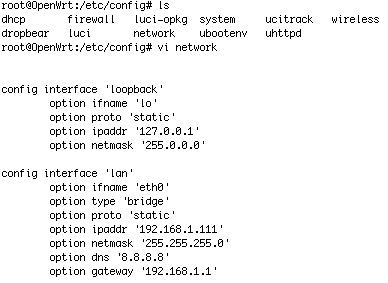
- Etablir le mot de passe avec la commande passwd. Une fois établis nous perdrons l'access Telnet au profit d'une connexion securisé, avec le protocole SSH.
passwd
- Indiquer le nouveau mot de passe et le confirmer.
- Eteindre le routeur WR703N.
Nous avons terminé. On peut passer a la configuration de LuCI (Pour accéder à notre routeur avec une interface Web).





























Commentaires
probleme apres apres passwrd
bonjour,
j'ai suivi un tuto du net , et j'ai changer le password avant d editer le fichier network, je n'arrive plus a acceder par telnet ou router.
je crois comprendre que cela est normal car le mot de passe desactive telnet, mais je n'arrive pas a installer putty sur mon pc portable sur vista.
bref un peu d'aide
C'est juste, une fois activer
C'est juste, une fois activé le mot de passe, le protocole Telnet est désactivé.
Insiste avec PuTTY. Installe le avec la version de la page officielle http://www.putty.org/.
Si ça ne marche pas essais un autre client, Bitvise Tunnelier (par exemple)
Si ça marche toujours pas, entre en mode sûr (mode safe)
Maintenant tu peux accéder au routeur en safe mode par ethernet. N'oublis pas d'assigner l'IP de ton routeur à ta carte ethernet (voir billet debricker)
Attention le mode safe donne accès au root de la partition SquashFS. Pour accéder la partition JFFS2 qui nous interesse, il faut la monter partition avec la commande suivante:
mount_rootLa commande suivante effacera les préférences et les packages installés. En fait il s'agit d'un factory reset d'openwrt
firstbootFaire un reboot avec
reboot -fUne fois le routeur en marche "normale", tu devrais avoir accès en Telnet. Bonne chance